更新者 太阳之女 在 Jul 20, 2023, 9:27 pm
如果你正在寻找恢复iOS设备上丢失的数据的方法,那么本文将为你提供详细的解决方案。不少用户认为无法从iCloud恢复消息,事实并非如此。想要从iCloud 恢复iMessages,你有很多方法可以选择。如果你启用了iCloud以备份了数据,那么从iCloud恢复短信是一个简单的过程。下面,我们一起来看看,在不丢失数据的情况下从iCloud恢复数据的具体操作。
产品推荐: iOS数据恢复
如果你的iOS设备上丢失了数据,如iMessages,那么从iCloud恢复将轻而易举。针对iO 设备,苹果提供了从iCloud快速恢复iMessages的方法。请根据以下步骤将iMessages从iCloud恢复到任何iOS设备。
步骤 1 在确保已经将iOS 设备数据完整备份到安全的地方的前提下,重置设备。具体操作方法是,进入“设置”>“通用”>“重置”>“清除所有内容和设置”,然后输入密码确认重置iOS设备。
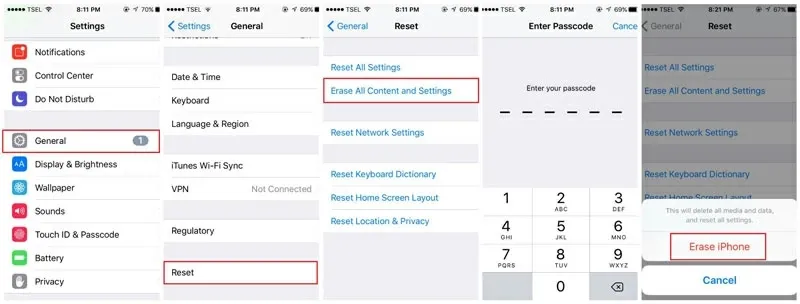
步骤 2 重新启动iOS 设备,在弹窗中选择"从 iCloud 恢复数据",并提供相关凭据以开始 恢复 iCloud消息。你将会看到 iCloud 曾经备份的不同版本的数据,选择从最新的备份恢复数据。
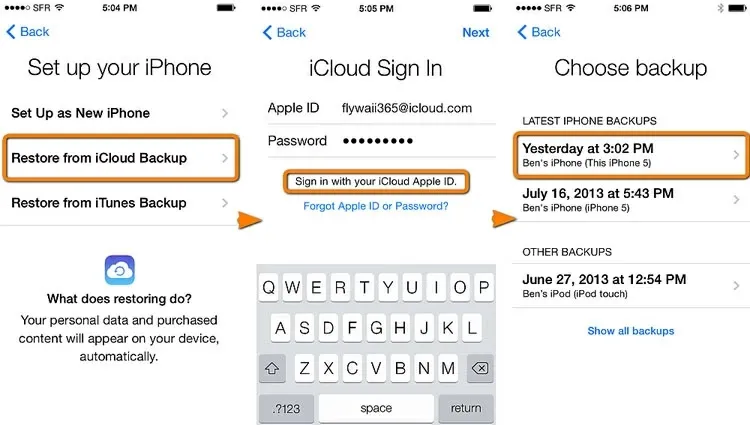
重要提示:此方法仅适用于已通过 iCloud事先进行了备份的情况,如果你没有提前使用 iCloud对iOS 设备进行备份,那么你将需要使用其他恢复 iMessages。另外,如果不想通过重置设备以从 iCloud 恢复iMessages,那么此方法也不适合你。
除iMessages外的其他类型的数据,也都能通过iOS数据恢复进行恢复。iOS数据恢复为用户提供了备份和恢复一键式解决方案,因此,你可以使用iOS数据恢复从 iCloud经文本消息恢复到任何 iOS 和 Android 设备。
使用iOS数据恢复从 iCloud 备份短信到 iPhone/Android的步骤如下。
步骤 1 在 iOS和安卓设备上安装并启动 iOS数据恢复,在主界面单击“从iCloud恢复”>“还原”>“从 iCloud 备份还原”。
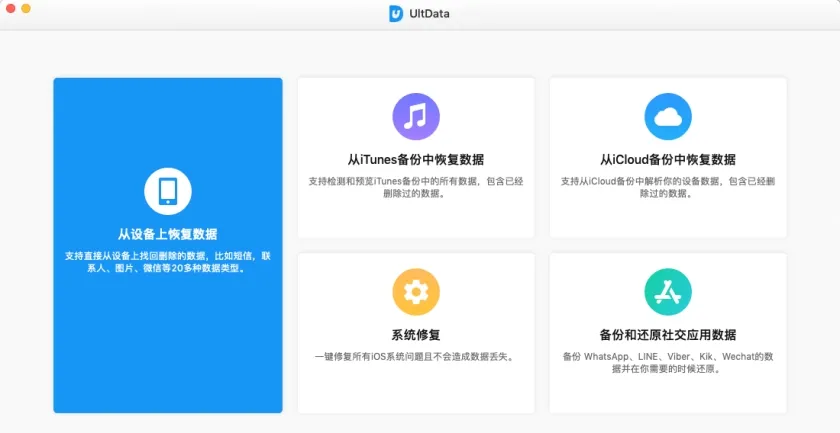
步骤 2 iOS数据恢复将自动识别你的设备,请使用你的 iCloud 凭据登录 iCloud以恢复消息。
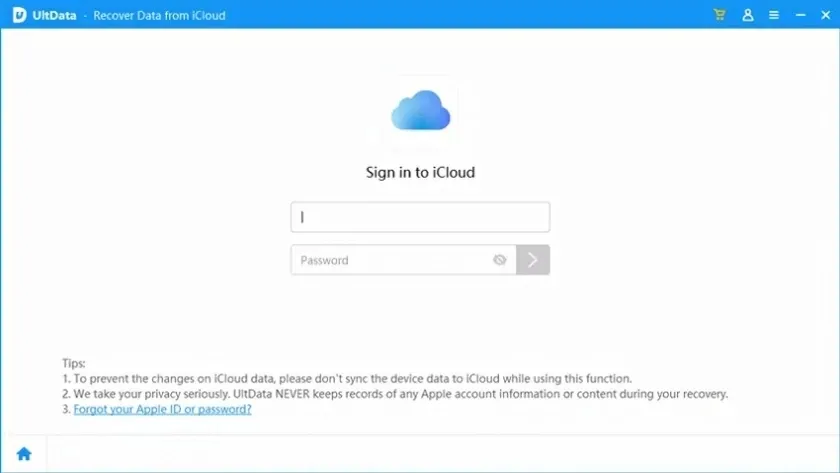
步骤 3 登录后,你将看到并可下载 不同的版本的iCloud 备份文件。一般来说,请选择下载最近的备份文件以取回最新消息。下载开始后请稍等。
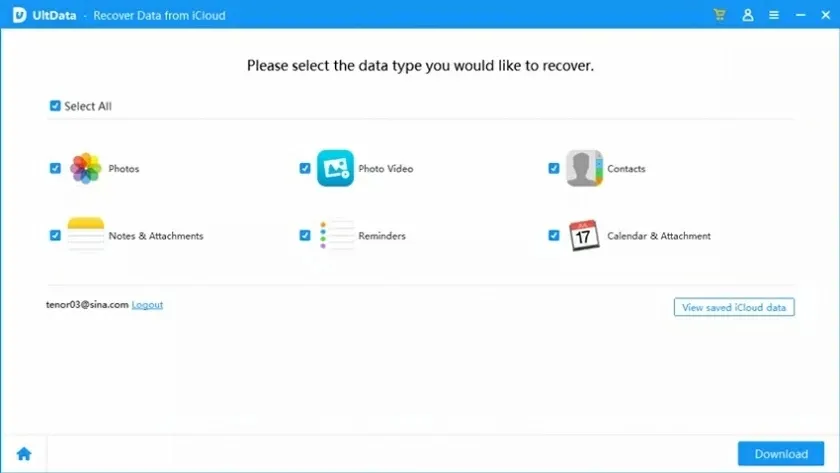
步骤 4 你可以从加载的备份数据中选择需还原的数据,如照片、联系人、通话记录、应用程序数据等。如需从 iCloud 恢复短信,选择“短信”后单击“恢复到设备”,你将看到全部的备份短信。/p>
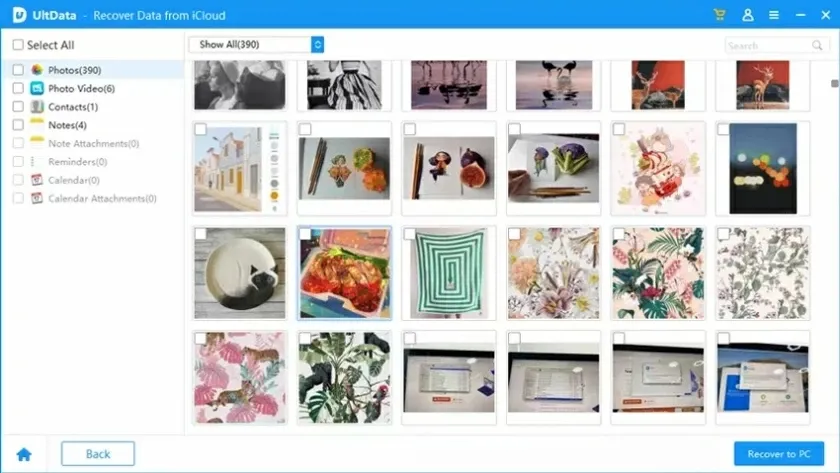
以上如何使用 iOS数据恢复 从 iCloud 恢复消息的详细步骤了。如果你需要恢复其他类型的数据,也可以通过以上的步骤轻松将备份文件从iCloud恢复到任何设备。
以上的方法能帮助你快速的iCloud 恢复消息到任何设备。而以下的提示则会提升你的恢复体验,确保获得完整的数据备份。
只有在已启动消息备份功能的前提下,你才能从 iCloud备份恢复数据。因此,你可以通过这些步骤启动消息备份:转到“设置”>“常规”,然后选择 ”iCloud“ 选项,并启用任何数据类型的自动备份,如消息和邮件选项。否则,你将无法从 iCloud 恢复消息。
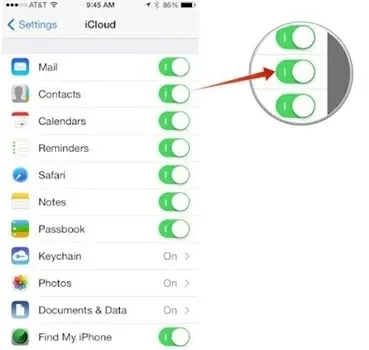
此外,你还需将设备的iCloud自动备份功能开启开启,否则设备无法及时备份数据。因此,你可以通过这些步骤启动 iCloud备份:打开设备上的 iCloud ,启动“iCloud 备份”选项,然后 iCloud自动备份你的数据。
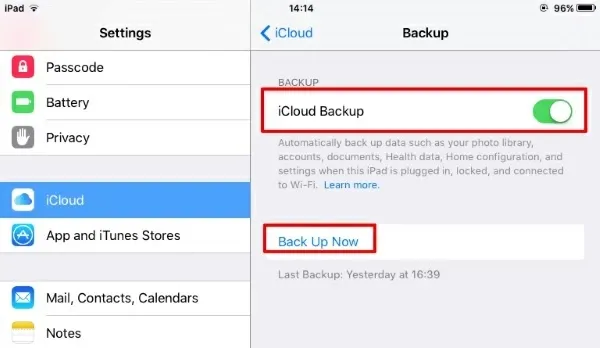
除了通过 iCloud自动备份数据外,你还可以选择不定期手动备份的方式。这种方法能确保你的自动备份功能失效的情况下,也能恢复丢失的数据。你可以通过访问iCloud 设置,启动“立即备份”选项。在这里你还能看到最近一次备份的时间。
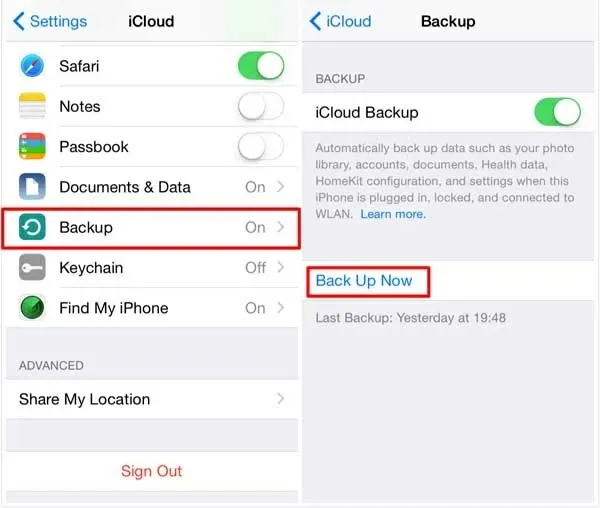
要成果的从 iCloud 恢复数据,确保 iCloud 上有足够的存储空间。iCloud支持远程访问,因此你可以随时随地的管理你的 iCloud 存储空间。比如,查看已存储在iCloud中的数据,剩余的存储空间,甚至删除不需要的数据已优化云端存储。只需访问 iCloud 设置并点击“管理存储”选项既可以。/p>
众所周知,iCloud并不是无限的,因此我们建议你将多余的备份文件删除。因此为了确保iCloud有足够的存储空间,并且能随时备份你的最新数据,你可以通过“管理存储”选项以查看存储在云中的不同备份文件,然后点击“删除备份”以删除多余的备份文件。
以上就是如何从iCloud 将iMessages恢复到 iOS/Android设备的全部介绍了,希望对你能有所帮助。其中,使用iOS数据恢复能帮助你恢复已删除或丢失的数据,快速、安全。